תכונת שולחנות עבודה וירטואליים ב-Windows 10 מספקת דרך נחמדה לשמור על חלונות התוכנית שלך מסודרים. אתה יכול להעביר קבוצה של תוכניות הקשורות לעבודה לתוכנית נפרדת שולחן עבודה וירטואלי, שדברי הבידור והרשתות החברתיות שלך נמצאים בשולחן עבודה וירטואלי אחר. בעת הצורך, תוכל גם להפוך חלון תוכנית או כל מופעי החלונות של תוכנית לזמינים ב כל שולחנות העבודה הווירטואליים.
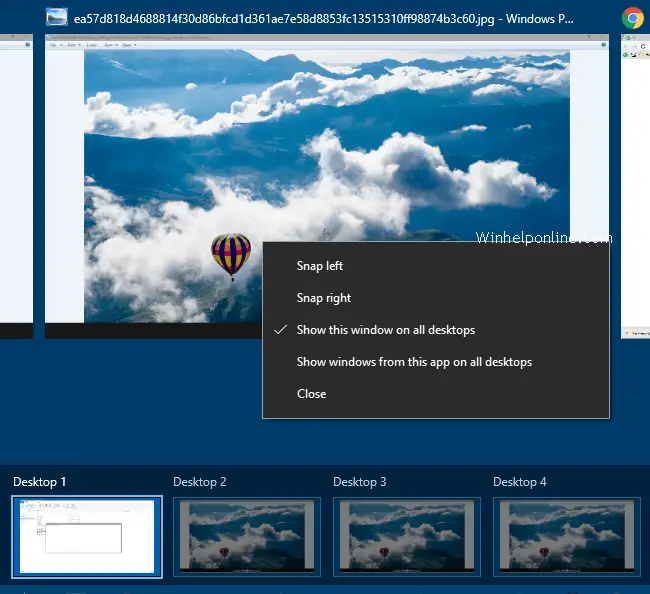
אתה יכול ליצור שולחנות עבודה וירטואליים חדשים או לעבור לשולחן עבודה קיים מתצוגת המשימות (ווינקי + לשונית) פאנל. בממשק תצוגת משימות, כאשר אתה לְרַחֵף מצביע על העכבר מעל תמונה ממוזערת של שולחן עבודה וירטואלי, שולחן העבודה המסוים הזה נבחר, והתצוגה המקדימה של תמונות ממוזערות של חלונות פתוחים באותו שולחן עבודה וירטואלי מוצגות בממשק המחליף למעלה. הַקָשָׁה {יציאה} אוֹ {להיכנס} יפסול את תצוגת המשימות.
הפוסט של היום אומר לכם כיצד להשבית את תכונת שולחן העבודה הווירטואלי "רחף לבחירה" בממשק תצוגת המשימות, כדי למנוע מעבר מקרי, ולמי שמוצא את התכונה קצת לא נוחה.
לאחר החלת עריכת הרישום במאמר זה, החלפת שולחן עבודה וירטואלי באמצעות ממשק תצוגת המשימות תדרוש לחיצת עכבר (במקום רק לרחף מעל) על סמל שולחן עבודה וירטואלי.
השבת את בחירת שולחן העבודה הווירטואלי ברחף העכבר
הפעל את עורך הרישום (Regedit.exe) ועבור אל:
HKEY_CURRENT_USER\Software\Microsoft\Windows\CurrentVersion\Explorer
צור ערך DWORD בשם HoverSelectDesktops
הגדר את נתוני הערך עבור HoverSelectDesktops ל-0
צא מעורך הרישום, צא והיכנס חזרה או הפעל מחדש את מעטפת האקספלורר.
זה ישבית את תכונת "רחף לבחירה" של שולחנות עבודה וירטואליים.
עֵצָה: כדי לדפדף בין שולחנות עבודה וירטואליים באמצעות מקלדת, השתמש ב- WinKey + Ctrl + שמאלה אוֹ WinKey + Ctrl + ימין מכת מקש החץ.
בקשה קטנה אחת: אם אהבתם את הפוסט הזה, בבקשה שתפו אותו?
נתח "קטנטן" אחד ממך יעזור ברצינות לצמיחת הבלוג הזה. כמה הצעות נהדרות:- להצמיד אותו!
- שתף אותו בבלוג האהוב עליך + פייסבוק, Reddit
- צייץ את זה!